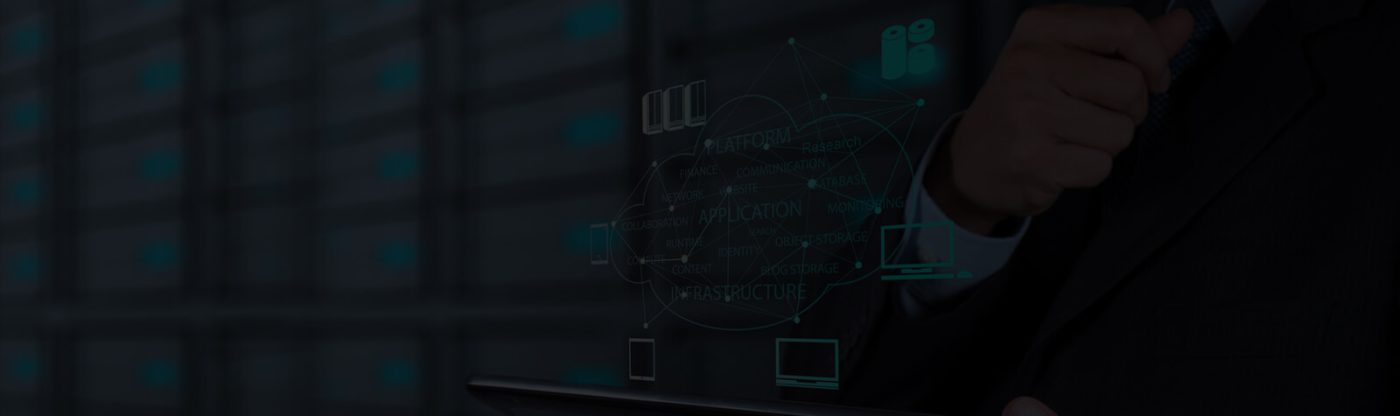Hướng dẫn cài đặt Plugin chia sẻ lên Facebook cho WordPress
Giới thiệu
Việc chia sẻ nội dung từ website lên Facebook có thể giúp tăng cường tương tác và lưu lượng truy cập cho trang web của bạn. Để thực hiện điều này, cài đặt một plugin chia sẻ lên Facebook cho WordPress là một giải pháp đơn giản và hiệu quả. Trong bài viết này, chúng tôi sẽ hướng dẫn bạn từng bước để cài đặt và cấu hình plugin này.
Tại sao nên sử dụng plugin chia sẻ lên Facebook?
Facebook là một trong những nền tảng mạng xã hội lớn nhất hiện nay, vì vậy việc có các nút chia sẻ sẽ giúp nội dung của bạn dễ dàng được chia sẻ hơn. Dưới đây là một số lợi ích khi cài đặt plugin chia sẻ:
- Tăng cường khả năng tiếp cận nội dung của bạn.
- Nâng cao sự tương tác của người dùng với website.
- Dễ dàng theo dõi số lượng lượt chia sẻ.
- Thúc đẩy SEO thông qua tăng lưu lượng truy cập.
Các bước cài đặt plugin chia sẻ lên Facebook cho WordPress
Dưới đây là hướng dẫn chi tiết để cài đặt plugin chia sẻ lên Facebook cho WordPress:
Đăng nhập vào trang quản trị WordPress:
Truy cập vào trang quản trị WordPress của bạn bằng cách sử dụng thông tin đăng nhập của bạn.
Đi tới phần Plugins:
Trong menu bên trái, bạn tìm đến mục “Plugins” và chọn “Add New” (Thêm mới).
Tìm kiếm plugin chia sẻ:
Sử dụng thanh tìm kiếm, gõ vào “Facebook Share Button” hoặc “Social Share Plugin”. Có rất nhiều plugin khác nhau, nhưng hãy chọn plugin có đánh giá cao và nhiều người sử dụng.
Cài đặt và kích hoạt plugin:
Bấm vào nút “Install Now” (Cài đặt ngay) và sau đó bấm “Activate” (Kích hoạt) để kích hoạt plugin.
Cấu hình plugin:
Sau khi kích hoạt, bạn sẽ thấy một mục mới trên menu bên trái dành cho plugin. Hãy nhấp vào đó để vào trang cài đặt.
Thiết lập các lựa chọn chia sẻ:
Tùy thuộc vào plugin bạn chọn, bạn sẽ có nhiều tùy chọn để cấu hình. Bạn có thể thay đổi hình dáng nút chia sẻ, vị trí hiển thị và các tính năng khác.
Lưu cài đặt:
Sau khi đã thực hiện xong các cài đặt, hãy nhấn nút “Save Changes” (Lưu thay đổi) để lưu lại những thiết lập của bạn.
Kiểm tra tính năng chia sẻ
Sau khi đã cài đặt và cấu hình xong, hãy kiểm tra xem nút chia sẻ đã xuất hiện trên trang web của bạn hay chưa. Bạn có thể làm theo các bước sau:
Mở trình duyệt và truy cập vào website WordPress của bạn.
Duyệt qua các bài viết hoặc trang mà bạn đã cấu hình plugin chia sẻ lên Facebook.
Kiểm tra xem nút chia sẻ Facebook có hiển thị không và thử chia sẻ một bài viết để chắc chắn rằng nó hoạt động đúng.
Khắc phục sự cố
Nếu bạn gặp phải bất kỳ vấn đề nào trong việc cài đặt hoặc sử dụng plugin chia sẻ lên Facebook, dưới đây là một số giải pháp:
- Kiểm tra xem plugin đã được kích hoạt chưa.
- Đảm bảo rằng bạn đã cấu hình các tùy chọn đúng cách trong phần cài đặt của plugin.
- Thử xóa cache của trình duyệt hoặc plugin cache trên WordPress của bạn nếu nút không hiển thị.
- Nếu vấn đề vẫn tiếp diễn, xem xét việc tìm kiếm sự trợ giúp từ cộng đồng hoặc nhà phát triển plugin.
Lời kết
Cài đặt plugin chia sẻ lên Facebook cho WordPress giúp bạn tăng cường khả năng tiếp cận và tương tác với nội dung của mình. Với các bước đơn giản trên, bạn có thể dễ dàng cài đặt và cấu hình plugin theo ý muốn. Hãy nhớ kiểm tra tính năng chia sẻ sau khi hoàn tất để đảm bảo nó hoạt động mượt mà. Chúc bạn thành công trong việc gia tăng lượng truy cập và tương tác trên website của mình!